现在多数家庭网络中都会使用无线路由器,使多个移动设备能够联网。不过有用户发现电脑中输入无线路由器地址打不开设置页面,如果遇到了这样的问题要如何解决?下面的内容中,小编会提供具体的解决方法,有问题的朋友可以尝试进行解决。
推荐:电脑最新系统下载
1、先检查浏览器是否设置了“脱机工作”,打开浏览器,在“工具”菜单下查看是否勾选“脱机工作”,如果有勾选则将其取消,取消后,看看能否打开无线路由器设置;
2、如果还不能,则打开“Internet 选项”;
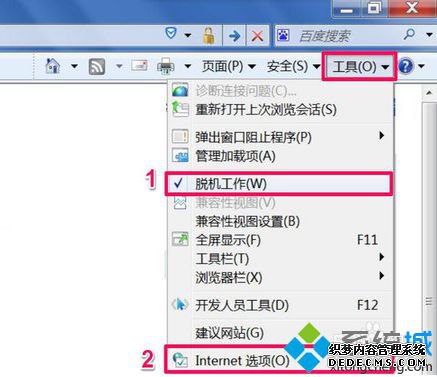
3、点击切换到“连接”选项卡;
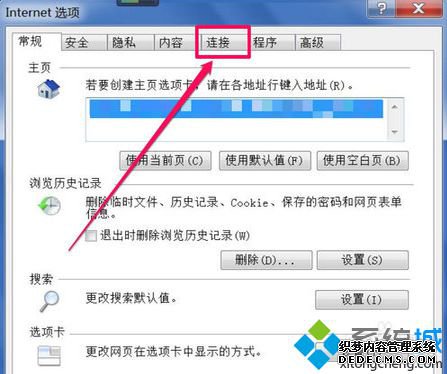
4、确认选择“从不进行拔号连接”;
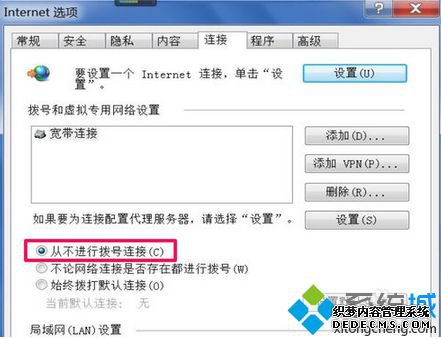
5、接着点击“局域网设置”按钮;
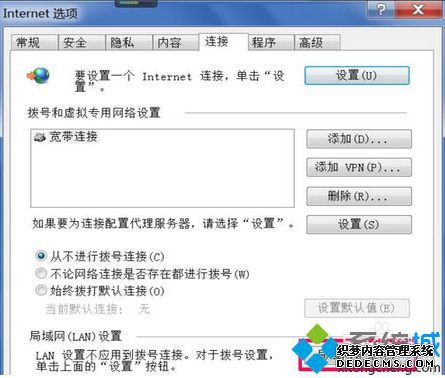
6、查看是否使用了IP代理,如果有则将相关选项取消勾选并点击确定;
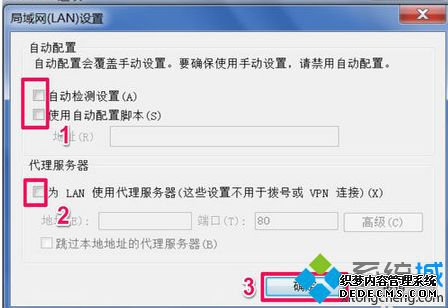
7、如果还未能解决问题,则检查硬件,把ADSL(宽带猫)与路由器之间的网线拔掉,测试一下在不联网的情况下是否能打开无线路由器,如果能打开,则可能是没插紧,或是与ADSL不兼容,如果不能打开,则可能是路由器有问题,换一个新的试试。

电脑中输入无线路由器地址打不开设置页面的问题不妨参考以上步骤来解决。
------相关信息------



